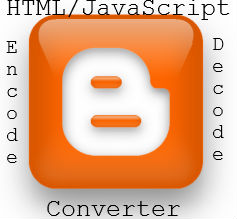Sharing and Exploring
Hallo semuanya, bosan dengan teknik-teknik hacking yang itu-itu dan banyak bertebaran di internet? Kali ini saya akan memberikan sedikit tutorial hacking yang ringan dan insyaallah bisa diterapkan semua orang.
Hai sobat blogger dimanapun kamu berada, hari ini saya mau posting bagaimana cara menangani komputer kita dari tangan jahil orang-orang terdekat disekitar kita, entah itu teman, adik, keponakan, sepupu atau siapalah.
Kode font? Ya, kode font! Bagi anda yang pernah chating di ungu chat room pasti anda tidak asing jika melihat user lain yang menggunakan gaya tulisan yang beranekaragam, misalnya: tebal, miring, garisbawah dll.
Tutorial ini sering saya gunakan dalam menulis kode HTML/Javascript. Untuk mengetahui apa itu Spoiler silakan lihat contoh berikut: